Bilgisayara ağ yalıtımı uygula
Bilgisayara ağ yalıtımı uygula görevi, seçilen bilgisayarlara ağ yalıtımı uygular. Bunun sonucunda, ESET ürünlerinin düzgün çalışması için gerekli olan haricinde tüm ağ bağlantıları engellenir. İzin verilen bağlantılar aşağıdakileri içerir:
•bilgisayar bir IP adresi alır
•ekrn.exe, ESET Management Agent, ESET Inspect Connector iletişimi
•bir etki alanında oturum açma
Ağ yalıtımını destekleyen ESET güvenlik ürünleri: •Windows - ESET Endpoint Antivirus/Security ve sunucu güvenlik ürünleri. •macOS – ESET Endpoint Security için macOS sürüm 8 ve üzeri •Linux - Linux için ESET Endpoint Antivirus sürüm 12 ve üzeri, ESET Server Security for Linux sürüm 12 ve üzeri. |
Ağ yalıtımı bilgisayarların normal işleyişini kesintiye uğratabilir. Bu özelliği yalnızca acil durumlarda kullanmalısınız (ör. yönetilen bir bilgisayarda ciddi bir güvenlik sorunu tespit edildiğinde). Yalıtımı bir istemci göreviyle sonlandırabilirsiniz. |
İlke aracılığıyla ağ yalıtımı tarama dışı bırakmalarını ayarlama Belirli bir iletişimin ağ yalıtımını atlamasına izin vermek için bir ilke kullanabilirsiniz: 1.İlkeler > Ekle > Ayarlar > kısmına gidip Windows için ESET Endpoint'i seçin. 2.Korumalar > Ağ erişimi koruması > seçimini yapıp Ağ yalıtımı için özel tarama dışı bırakmalar (istemci görevi) seçeneğinin yanındaki Düzenle'ye tıklayın. Bu ayar yalnızca ESET Endpoint Antivirus/Security, Windows 12.0 ve üzeri sürümleri için mevcuttur. 3.Özel tarama dışı bırakma eklemek için Ekle'ye tıklayın: •Açıklama - Tarama dışı bırakma açıklamasını yazın. •Uzak IP adresi - İzin verilecek tek bir IP adresi belirtin (izolasyondan hariç tutulabilir). •Hedef bağlantı noktası - Tanımlanan IP adresinin iletişim kurabileceği bir bağlantı noktası belirtin. Boş bırakılırsa, herhangi bir bağlantı noktası veya protokol üzerinden iletişime izin verilecektir. İzin verilen iletişim çift yönlüdür. 4.Ayarları kaydedin, ilkeyi desteklenen ESET güvenlik ürününü çalıştıran istenen bilgisayarlara atayın ve Son'u tıklayın. |
Yeni bir İstemci Görevi oluşturmak için aşağıdaki seçeneklerden birini belirleyin:
•Görevler > Ekle > ![]() İstemci Görevi'ni tıklayın.
İstemci Görevi'ni tıklayın.
•Görevler'i tıklayın ve istenen görev türünü seçin, Ekle > ![]() İstemci Görevi'ni tıklayın.
İstemci Görevi'ni tıklayın.
•Bilgisayarlar'da hedef cihazı tıklayın, ![]() Görevler >
Görevler > ![]() Yeni Görev'i seçin.
Yeni Görev'i seçin.
Temel
Temel bölümünde Ad ve Açıklama(isteğe bağlı) gibi görevle ilgili temel bilgileri girin. Etiketleri atamak için Etiketleri seç'i tıklayın.
Görev açılır menüsünde oluşturmak ve yapılandırmak istediğiniz görev türünü seçin. Yeni bir görev oluşturmadan önce belirli bir görev türü seçtiyseniz Görev alanı, geçmişteki tercihinize göre önceden doldurulur. Görev (Tüm Görevler listesine bakın), görevin ayarlarını ve davranışını tanımlar.
Ayarlar bu görev için kullanılamaz. |
Özet
Yapılandırılan ayarların özetini gözden geçirip Bitir'i tıklatın. İstemci Görevi artık oluşturulmuştur ve bir pencere görüntülenir:
•İstemci Görevi Hedeflerini (bilgisayarlar veya gruplar) ve Tetiklemeyi belirtmek için Tetikleme Oluştur'u (önerilir) tıklayın.
•Kapat'ı tıkladığınızda daha sonra bir Tetikleyici oluşturabilirsiniz: İstemci Görev örneğini tıklayın ve açılır menüden ![]() Şurada çalıştır'ı seçin.
Şurada çalıştır'ı seçin.
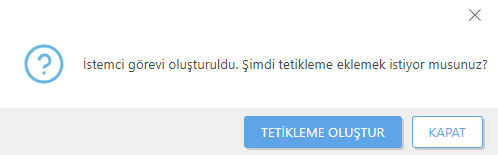
Görevler'de, oluşturulan her görev için ilerleme göstergesi çubuğunu, durum simgesini ve ayrıntıları görebilirsiniz.